原稿の読み取り後に送信を取り消す方法を説明します。
状態が「送信中」「待機中」「不達」の文書の送信もここで説明する手順で取り消すことができます。
![]() [ストップ]キーを押します。
[ストップ]キーを押します。
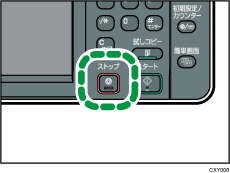
または、[送受信確認/印刷]の[送信文書確認/中止]を押します。
![]() 確認メッセージが表示されたときは[送信待機文書一覧]を押します。
確認メッセージが表示されたときは[送信待機文書一覧]を押します。
![]() 中止する送信文書を選択します。
中止する送信文書を選択します。
中止する文書が画面に表示されていないときは[![]() ]または[
]または[![]() ]を押して表示させます。送信待機中の文書の送信を取り消すときは、[全文書]タブを押します。
]を押して表示させます。送信待機中の文書の送信を取り消すときは、[全文書]タブを押します。
![]() [送信中止]を押します。
[送信中止]を押します。
![]() [送信中止]を押します。
[送信中止]を押します。
続けて中止するときは、手順3から繰り返します。
![]() [閉じる]を押します。
[閉じる]を押します。
手順1で[送受信確認/印刷]の[送信文書確認/中止]を押したときは、[閉じる]を2回押します。
![]()
文書が送信中のときに取り消しの操作をしたときは、操作のあとすぐに通信を中断して取り消します。すでに送信が完了したページは取り消せません。
取り消しの操作をしている間に送信が終了してしまい、中止できないこともあります。インターネットファクス、メール宛先への送信、フォルダー宛先への送信時は、通信中の時間が短いので注意してください。
複数の相手先を指定した文書には、未送信の相手先だけが宛先数に表示されます。すでに送信が完了した相手先は含まれません。
送信時に複数の相手先を指定しても、画面に表示されるのは1件だけです。すべての相手先を確認するときは[内容確認/変更]を押します。
同報送信として設定していた相手先の一部を消去するには送信待機文書の宛先の一部を消去するを参照してください。
セキュリティーの設定によっては、宛先が「*」で表示され、選択できないことがあります。

